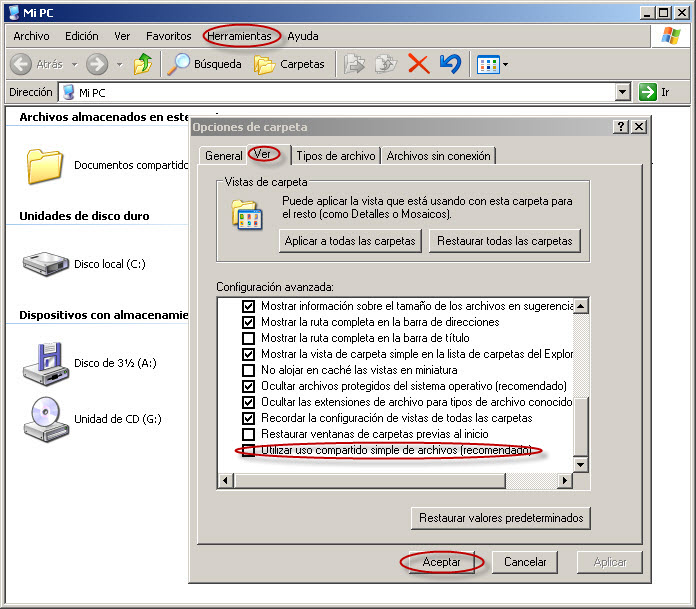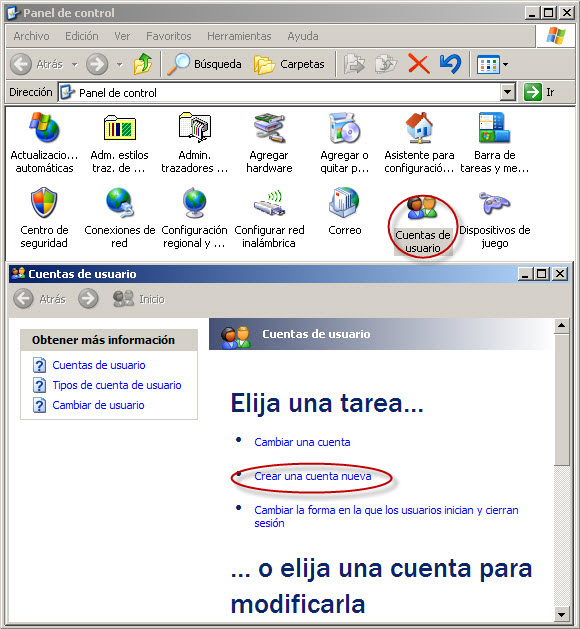Para Windows 7 y 8
1- Buscar la Pc que posee el recurso compartido, para ello presiona conjuntamente las techas Ctrl, Windows, F. Allí escribe el nombre de la Pc. Pueden ocurrir 3 cosas:
-Entra directamente. Ya puedes utilizar el recurso compartido.-
-Te pide usuario y contraseña de la pc que posee el recurso compartido. Si no conoce estos datos, continúe con el instructivo.-
-Error. Debe actualizar ambos windows a la última versión. Luego continúe con el instructivo.-
2- El tipo de sistema para compartir archivos y recursos debe ser completo. Para activar este modo abra el Explorador de Windows, va a Herramientas y allí selecciona Opciones de Carpeta.-
3- Va a la pestaña Ver, y desmarca la opción Utilizar uso compartido simple. Presione Aceptar.-
4- Si no tiene usuario y contraseña para acceder al recurso compartido, tiene que crear uno (igual al de la pc con la que va a acceder al recurso. La contraseña debe ser la misma, también). Para crear el usuario siga los siguientes pasos:
-en la pc que posee el recurso compartido, ingresar como Administrador, ir a Inicio, Panel de Control, Cuentas de Usuario, Crear una Cuenta Nueva. Escriba el nombre de la cuenta (que debe ser igual a la de la Pc que va a utilizar el recurso). Presione Siguiente. Elija el Tipo de Cuenta, Limitada, presione Crear Cuenta.-
-Doble click sobre la cuenta creada, seleccione Crear una contraseña, escriba una contraseña y su confirmación. Presione Crear contraseña.-
5-Si la pc donde tiene el recurso inicia mediante la pantalla de Bienvenida, aparecerán los usuarios que registró en el paso 3, para ocultarlos debe hacer lo siguiente: Inicio, Ejecutar, escriba Regedit y ubique esta cadena:HKEY_LOCAL_MACHINE\SOFTWARE\Microsoft\Windows NT\CurrentVersion\Winlogon\SpecialAccounts\UserList.-
Para cada usuario cuya cuenta queramos ocultar, crearemos un nuevo valor de tipo DWORD cuyo nombre será el nombre de usuario y el valor a poner será “0” para ocultarlo.-
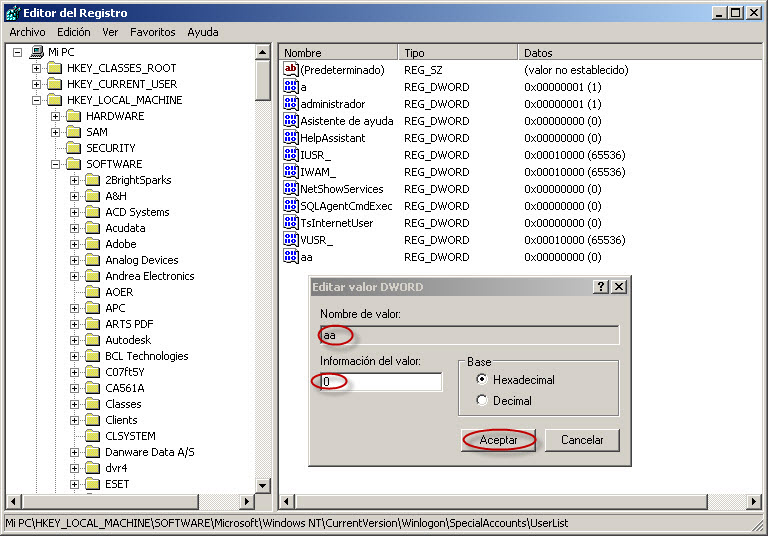
6- Debe asignarle al grupo creado los permisos necesarios.-
- Impresora: Vaya a Inicio, Configuración, Impresoras y Faxes.-
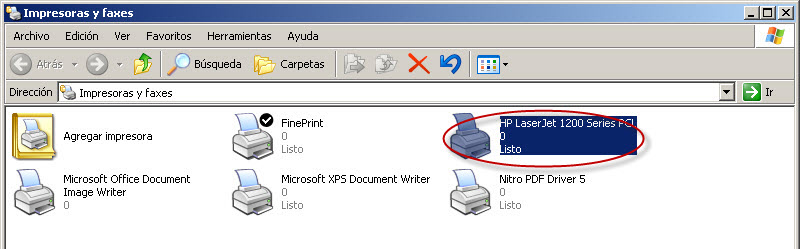 Click con el botón derecho del mouse sobre la impresora a compartir, Propiedades, Seguridad. Presione Agregar. Escriba el Nombre del Usuario (ej: aa), Aceptar.-
Click con el botón derecho del mouse sobre la impresora a compartir, Propiedades, Seguridad. Presione Agregar. Escriba el Nombre del Usuario (ej: aa), Aceptar.-
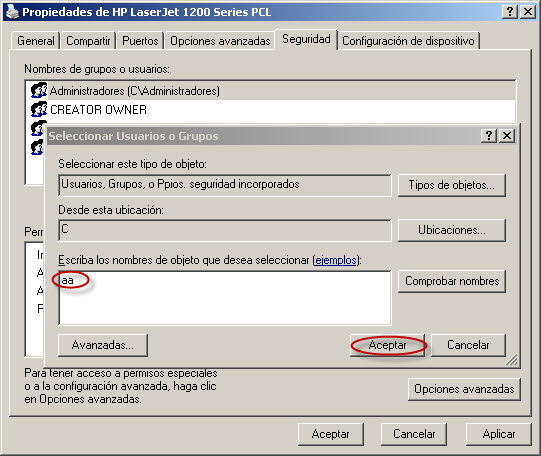 Seleccione el usuario creado, y tilde los permisos que va a tener el usuario. Presione Aceptar.-
Seleccione el usuario creado, y tilde los permisos que va a tener el usuario. Presione Aceptar.-
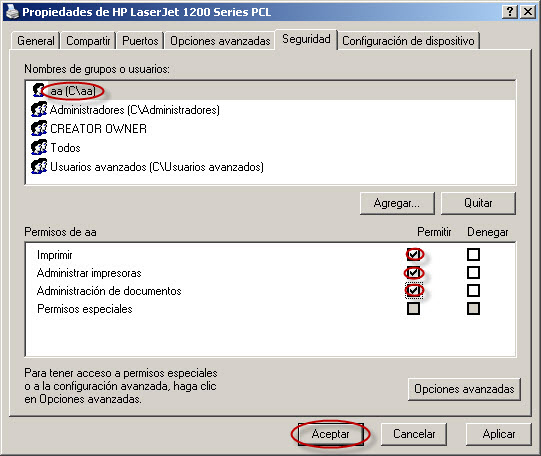 Carpetas y Archivos: Click con el botón derecho del mouse sobre el archivo o carpeta a compartir, Propiedades, Seguridad. Presione Agregar. Escriba el Nombre del Usuario, Aceptar. Seleccione el usuario creado, y tilde los permisos que va a tener el usuario. Presione Aceptar.-
Carpetas y Archivos: Click con el botón derecho del mouse sobre el archivo o carpeta a compartir, Propiedades, Seguridad. Presione Agregar. Escriba el Nombre del Usuario, Aceptar. Seleccione el usuario creado, y tilde los permisos que va a tener el usuario. Presione Aceptar.-
7-** El último paso es irnos a la pc, entrar en la carpeta que compartimos, nos pedirá un usuario y contraseña, marca el check de guardar password, para que ya no vuelva a pedirlo.-